データベース設計に PowerDesigner を使用することもできますが、テーブル設計にはデフォルトでコメントが含まれておらず (以下に示すように)、不便な場合があります。
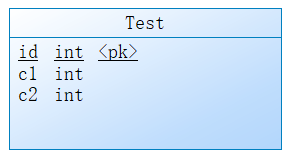
これは構成可能ですが、比較的複雑です。ツールバーの「モデル」→「拡張モデル定義」をクリックします。
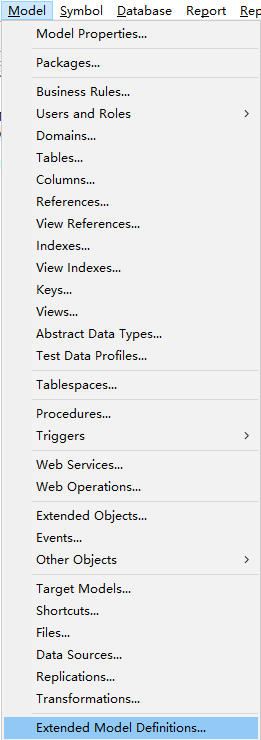
新しいレコードを作成し、「プロパティ」をクリックします。
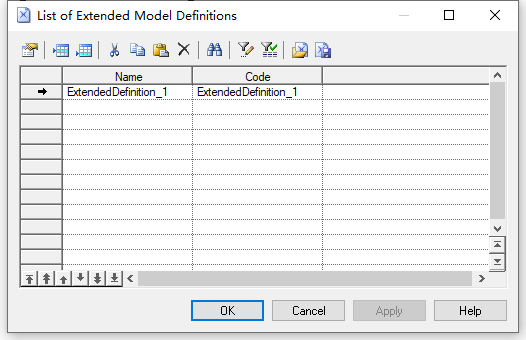
プロファイルを右クリックし、「メタクラスの追加」を選択します。
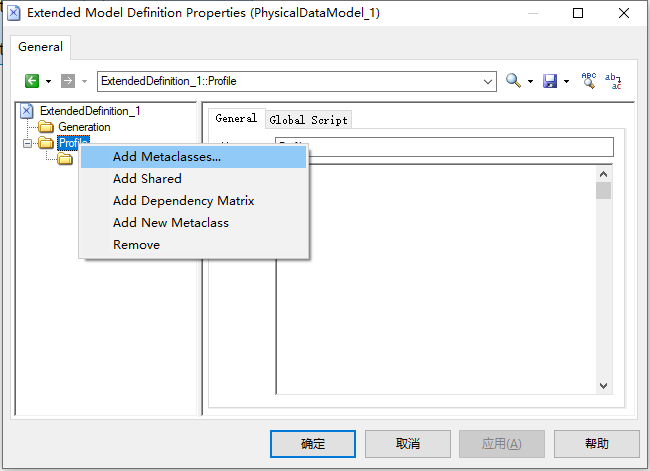
「列」を選択し、
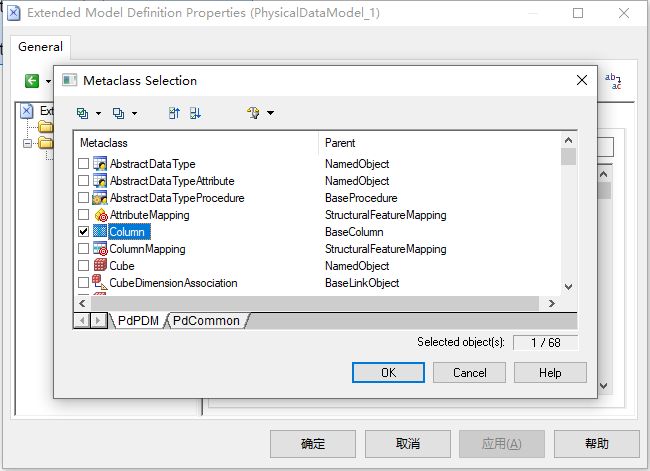
新しく作成した列を右クリックし、「新規」→「拡張属性」を選択します。
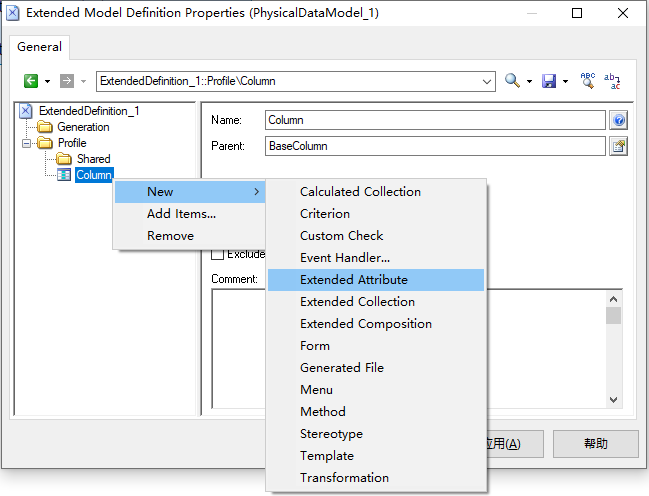
新しい拡張属性情報を入力します。Name は名前 (ここでは AttComment) です。「Computed」と「Read Only」を選択します。
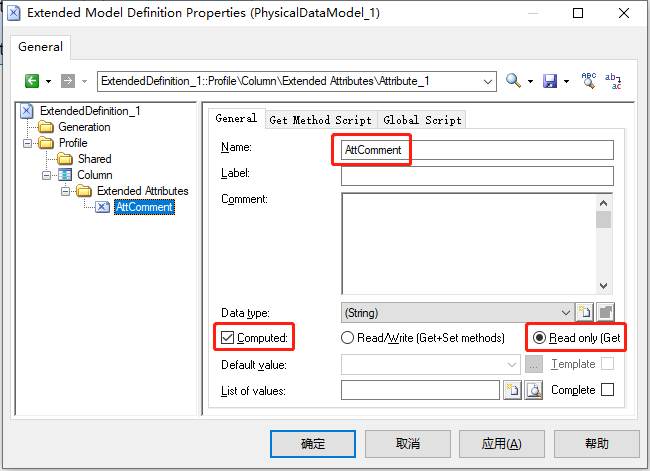
「Get Method Script」タブを開き、「%Get% = ""」の内容を「%Get% = Rtf2Ascii (obj.Comment)」に置き換えます。
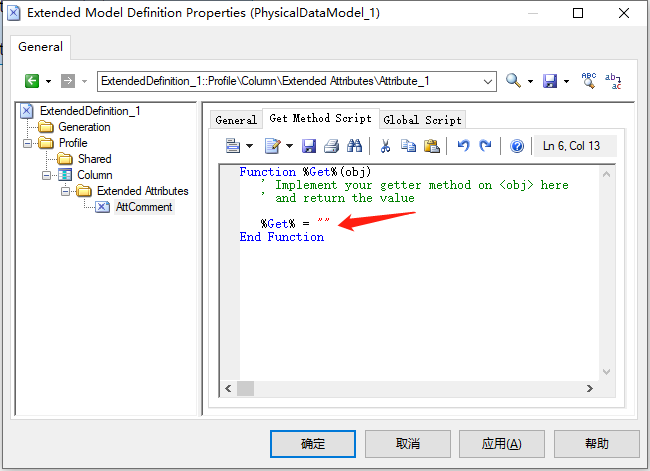
「OK」をクリックし、
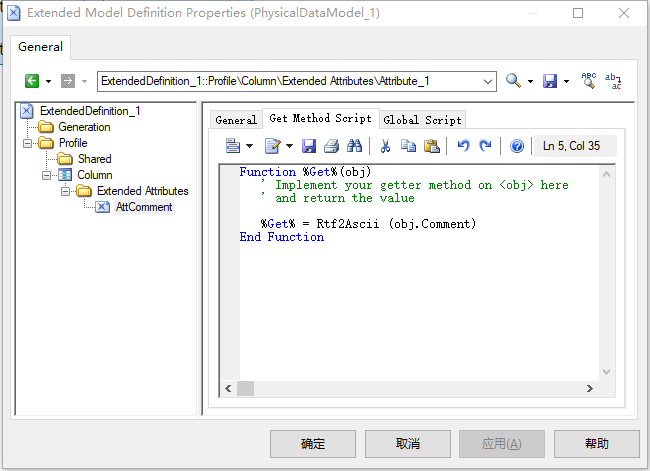
ツールバーの「ツール」→「表示設定」を選択し、詳細設定を開きます。
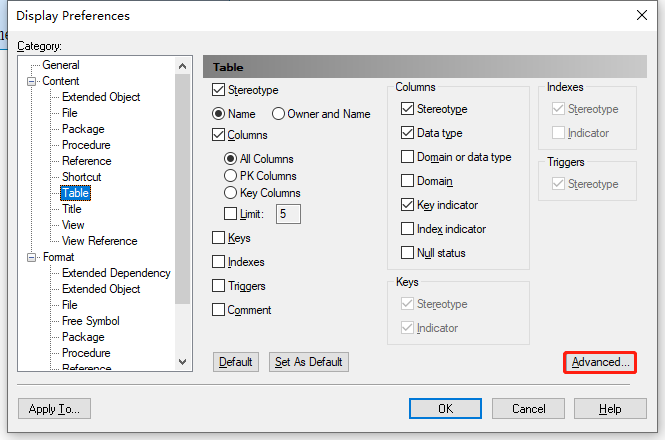
「列」を選択し、右側の虫眼鏡ボタンをクリックします。
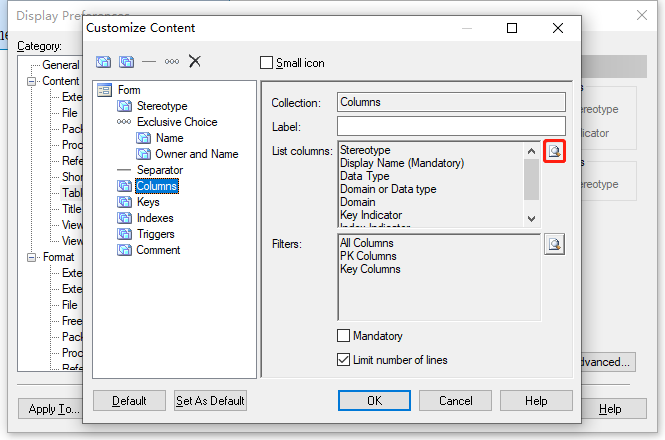
先ほど作成した拡張属性名(ここではAttComment)を選択し、
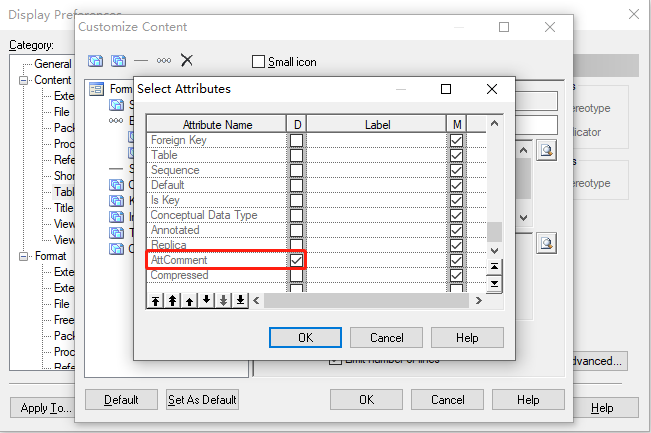
コメントはテーブルデザインウィンドウに表示されます。
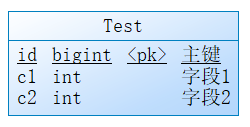
以上の操作でコメントの表示は実現できるのですが、なぜこんな複雑な構成になっているのかわかりません、設計の角度が違うからかもしれませんが、少なくとも設定はできるということです。構成は比較的柔軟です。
この記事が役立つと思われる場合は、記事の最後にある「いいね」と「読む」をクリックしていただくか、pyq に直接転送してください。
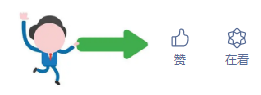
最近更新された記事:
「Linux ディスク IO 使用率が高いシナリオのトラブルシューティングと解決策」
" mysqldump によってエクスポートされる SQL トランザクションのサイズは制御できますか? 》
「MySQL リモート ログイン プロンプト アクセス拒否シナリオ」
「JDBC接続パラメータuseCursorFetchの使用シナリオ」
最近の人気記事:
「Oracle RAC Cache Fusionに関する古典的な論文を推奨します」
「『レッド・アラート』ゲームのオープンソースコードが私たちにもたらす衝撃」
記事の分類とインデックス作成: